W tym poście sprawdzimy trzy różne metody instalacji Node.js i Npm na Ubuntu 22.04.
Jak zainstalować Node.js i npm przy użyciu repozytorium Ubuntu 22.04
Proces instalacji Node.js z oficjalnego repozytorium Ubuntu przypomina instalację dowolnego innego pakietu. Jest to łatwe i proste i instaluje najnowszą dostępną stabilną wersję.
Zaktualizuj repozytoria:
sudo trafna aktualizacja

Teraz po prostu użyj trafny pakiet menadżer do zainstaluj Node.js i Npm na Ubuntu 22.04:
sudo trafny zainstalować nodejs npm
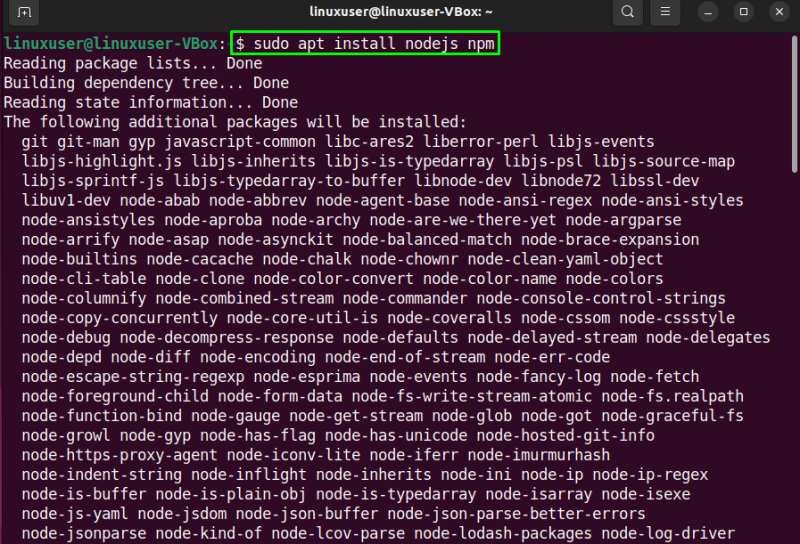
trafny będzie zainstaluj Node.js , Npm i wszystkie ich wymagane zależności:
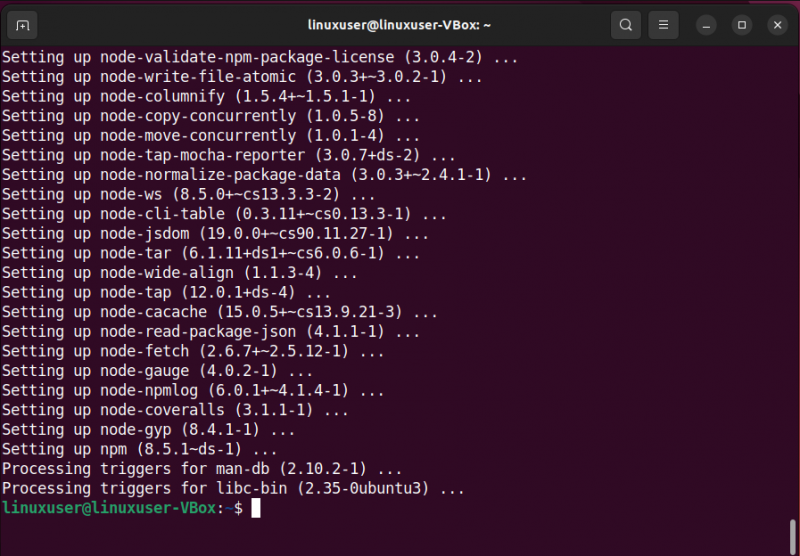
Po zakończeniu procesu możesz użyć tego polecenia, aby sprawdzić, czy Node.js został pomyślnie zainstalowany:
nodejs --wersja 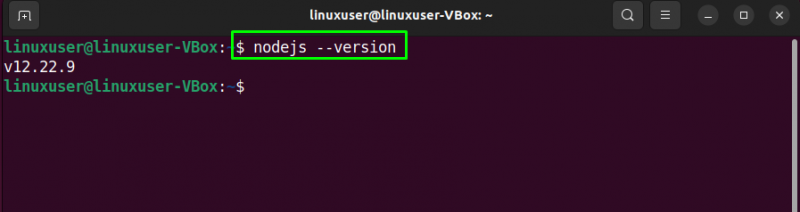
Jak zainstalować Node.js na Ubuntu 22.04 przy użyciu Menedżera wersji węzła
Jeśli chcesz zainstaluj określoną wersję Node.js wtedy powinieneś się zdecydować nvm (Node Version Manager), który jest skryptem bash, który umożliwia instalację wielu wersji Node.js i zarządzanie nimi na tym samym komputerze.
Przede wszystkim musisz zainstaluj skrypt nvm. Aby zainstalować nvm, możesz użyć polecenia curl lub wget (niezależnie od tego, które narzędzie wiersza poleceń zainstalowałeś w swoim systemie):
kędzior -O- https: // raw.githubusercontent.com / nvm-sh / nvm / wersja 0.39.1 / zainstaluj.sh | grzmotnąć wget -qO- https: // raw.githubusercontent.com / nvm-sh / nvm / wersja 0.39.1 / zainstaluj.sh | grzmotnąć 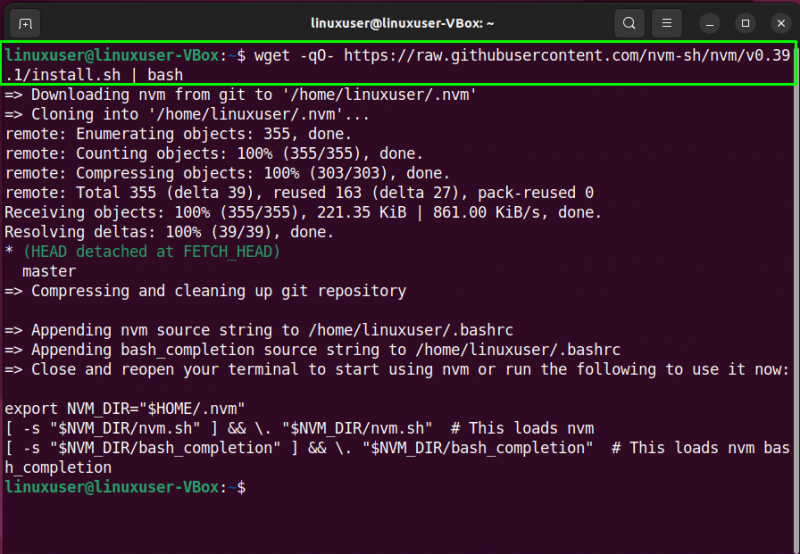
Zamknij i otwórz ponownie terminal lub uruchom podane poniżej polecenie źródło pliku bash:
źródło ~ / .bashrc 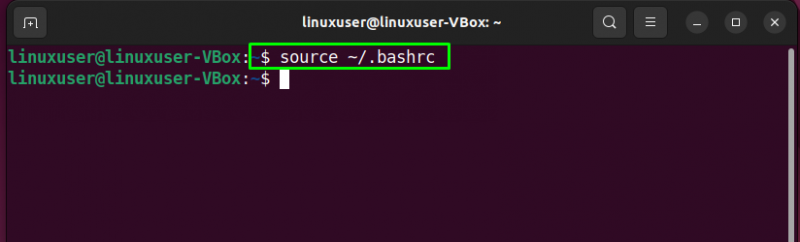
Teraz, aby wyświetlić listę wszystkich wersji Node.js dostępnych w nvm, użyj tego polecenia:
nvm lista-zdalna 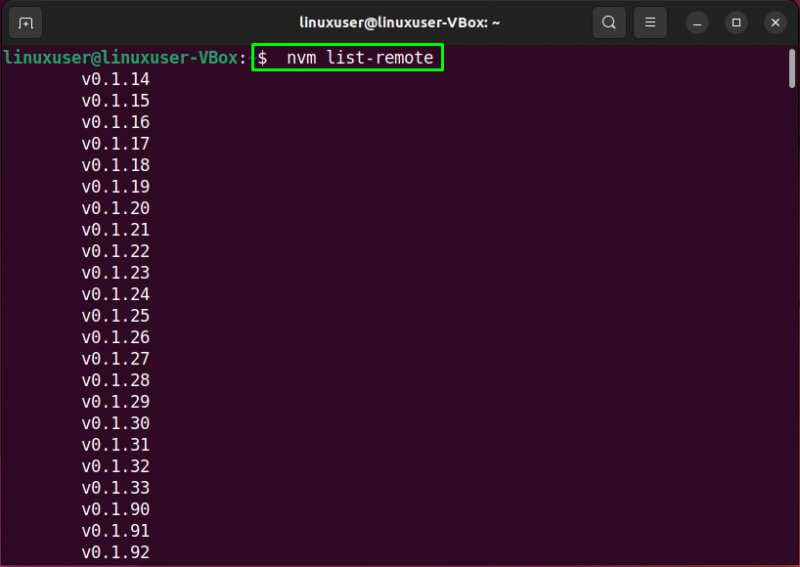
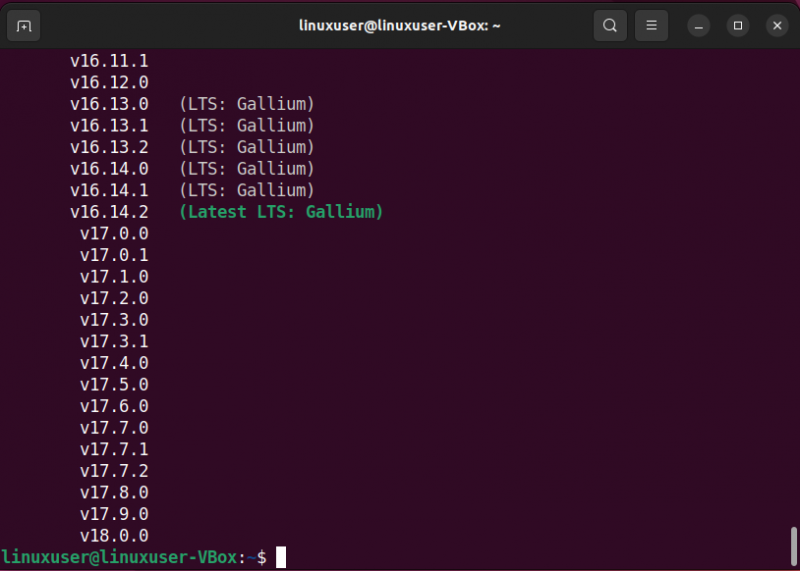
Aby zainstalować konkretną wersję Node.js na Ubuntu 22.04, użyj poniższego polecenia:
nvm zainstalować [ numer wersji ] 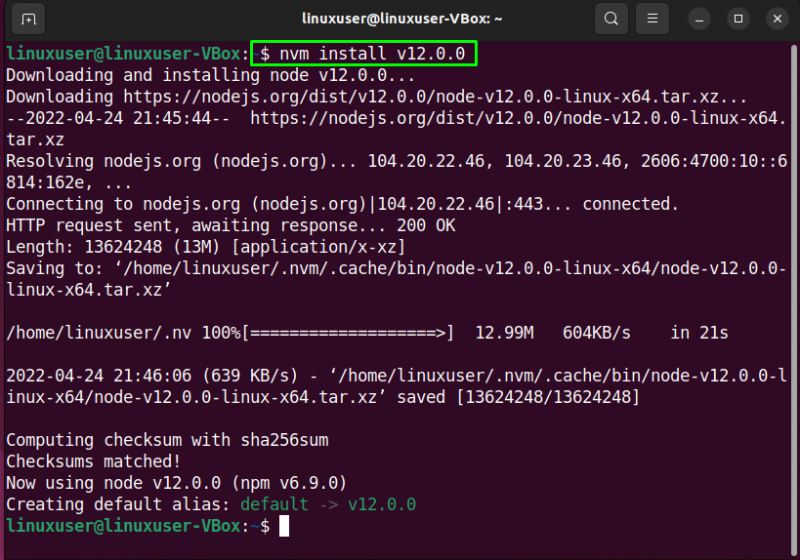
Wykonaj to polecenie, aby wyświetlić listę wszystkich zainstalowanych wersji Node.js:
nvm ls 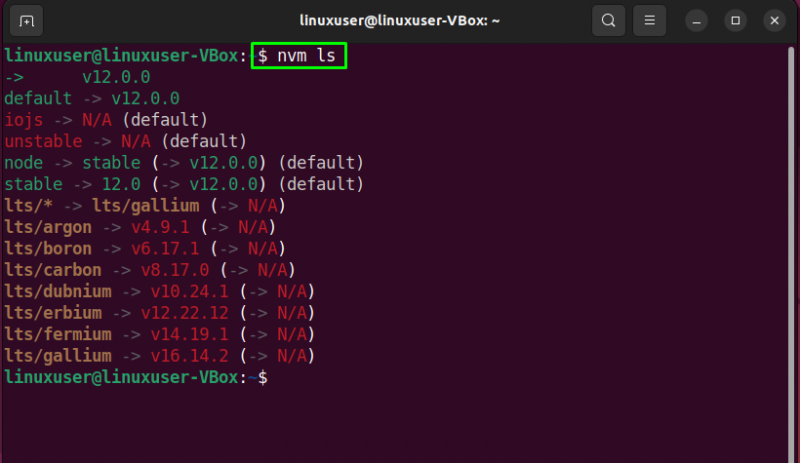
Aby zmienić domyślną wersję systemu Node.js w systemie, możesz użyć następującego polecenia:
nvm Alias domyślny [ numer wersji ] 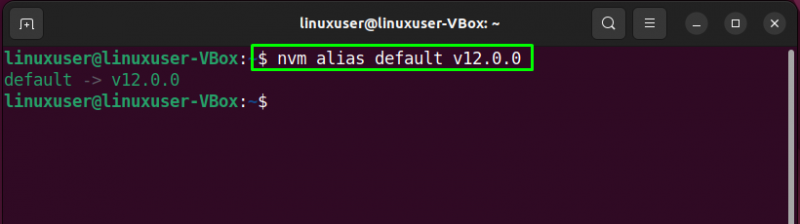
Aby aktywować wersję Node.js, użyj tego polecenia:
nvm użycie [ numer wersji ] 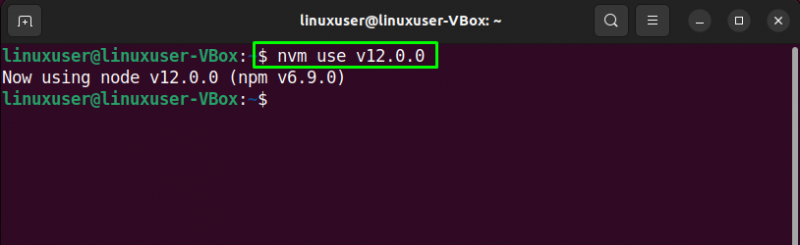
Jak zainstalować Node.js na Ubuntu 22.04 przy użyciu NodeSource PPA
Możesz także użyć PPA typu NodeSource aby zainstalować konkretną wersję Node.js. Użyj kędzior polecenie do pobierać skrypt instalujący preferowaną wersję Node.js:
kędzior -SL https: // deb.nodesource.com / konfiguracja_12.x | sudo -I grzmotnąć -Notatka : Możesz zastąpić „ konfiguracja_12.x ’ z preferowaną wersją.
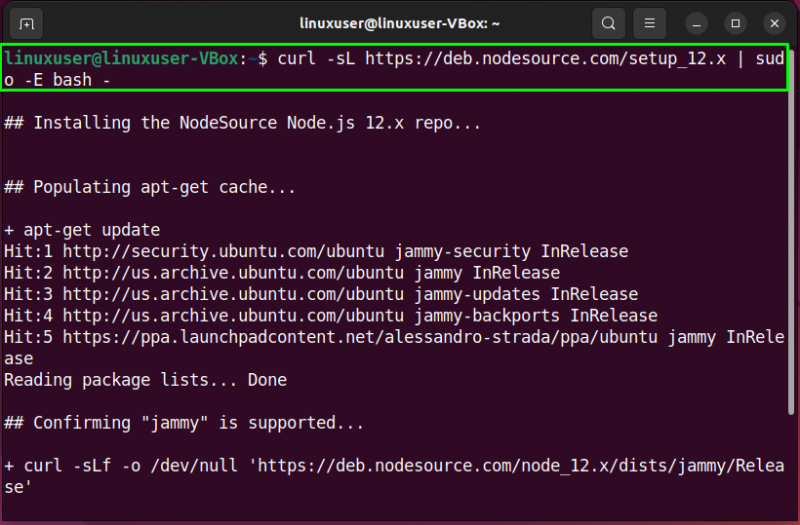
Po zaktualizowaniu pamięci podręcznej pakietów i Źródło węzła repozytorium jest włączone, uruchom podane poniżej polecenie zainstaluj Node.js:
sudo trafny zainstalować nodejs 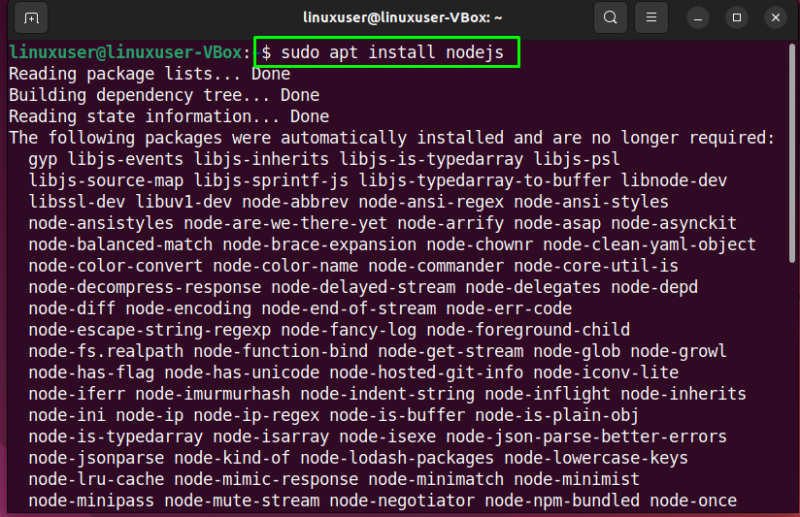
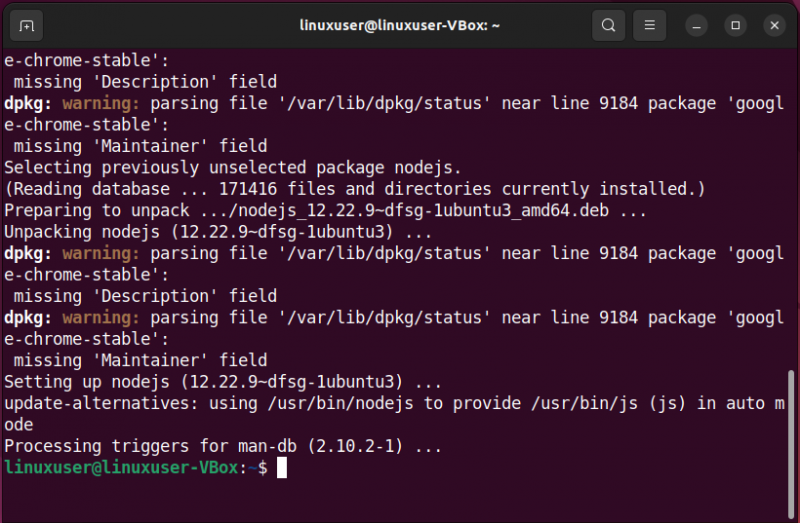
Użyj tego polecenia, aby zweryfikować instalację:
węzeł --wersja 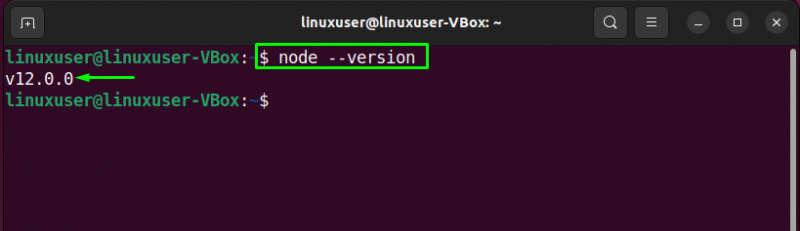
Wniosek
Node.js to środowisko uruchomieniowe o otwartym kodzie źródłowym, które jest wykorzystywane do wykonywania kodu JavaScript w silniku V8 i jest używane głównie do programowania zaplecza/po stronie serwera. Ten post pokazał Ci trzy różne metody z instalowanie Node.js i jego menedżer pakietów na twoim Ubuntu 22.04 maszyna. Metoda, której powinieneś użyć w tym celu, zależy od elastyczności potrzebnej do uruchamiania różnych wersji Node.js.